Questo tutorial mostra come configurare il servizio Chrome Remote Desktop su un'istanza di macchina virtuale (VM) Debian Linux su Compute Engine. Per istruzioni separate per le VM Windows, vedi Macchine virtuali Windows. Chrome Remote Desktop ti consente di accedere da remoto ad applicazioni con un'interfaccia utente grafica da un computer locale o un dispositivo mobile.
Quando segui questo tutorial, le regole firewall predefinite consentono le connessioni di Chrome Remote Desktop; non devi configurare regole firewall aggiuntive. L'accesso SSH è necessario solo per la configurazione iniziale.
La VM deve accedere a internet (con un indirizzo IP esterno o tramite Cloud NAT) e utilizzi il tuo Account Google per l'autenticazione e l'autorizzazione.
Questo tutorial presuppone che tu abbia familiarità con la riga di comando Linux e con l'installazione dei pacchetti Debian.
Per informazioni su altre opzioni per la creazione di workstation virtuali, consulta Creazione di una workstation virtuale.
Crea un'istanza di Compute Engine
Ai fini di questo tutorial, viene utilizzato il tipo di macchina predefinito con un disco di avvio Debian Linux. Se lo utilizzi per il tuo ambiente, potresti voler modificare il tipo di macchina, il nome, la regione, la dimensione del disco di avvio o altre impostazioni.
Nella console Google Cloud , vai alla pagina Istanze VM.
Fai clic su Crea.
Imposta il nome dell'istanza su
crdhost.Fai clic su Crea.
La creazione dell'istanza richiede alcuni istanti.
Dopo aver creato l'istanza, connettiti alla nuova istanza facendo clic su SSH nell'elenco delle istanze:

Installa Chrome Remote Desktop sull'istanza VM
Nella finestra SSH della tua istanza VM, aggiungi il repository Debian Linux Chrome Remote Desktop all'elenco dei pacchetti
apte installa il pacchettochrome-remote-desktop.curl https://dl.google.com/linux/linux_signing_key.pub \ | sudo gpg --dearmor -o /etc/apt/trusted.gpg.d/chrome-remote-desktop.gpg echo "deb [arch=amd64] https://dl.google.com/linux/chrome-remote-desktop/deb stable main" \ | sudo tee /etc/apt/sources.list.d/chrome-remote-desktop.list sudo apt-get update sudo DEBIAN_FRONTEND=noninteractive \ apt-get install --assume-yes chrome-remote-desktopIl parametro
DEBIAN_FRONTEND=noninteractivesopprime la richiesta di configurare un layout per una tastiera che sarebbe collegata direttamente all'istanza VM.
Installare un ambiente desktop X Windows System
Per poter utilizzare Chrome Remote Desktop, devi installare un ambiente desktop e un window manager X Window System. Le opzioni comuni sono:
Puoi utilizzare altri ambienti desktop, ma Chrome Remote Desktop non supporta l'accelerazione grafica 3D. Se scegli un ambiente desktop che utilizza l'accelerazione grafica 3D, devi disattivare questa funzionalità, altrimenti il servizio di desktop remoto non verrà avviato.
Per le connessioni remote su reti più lente, consigliamo Xfce perché ha elementi grafici minimali e poche animazioni.
Xfce
Nella finestra SSH connessa all'istanza VM, installa l'ambiente desktop Xfce e i componenti di base del desktop:
sudo DEBIAN_FRONTEND=noninteractive \ apt install --assume-yes xfce4 desktop-base dbus-x11 xscreensaverXScreenSaver è necessario perché il blocco schermo predefinito di Xfce (Light Locker) non funziona con Chrome Remote Desktop (Light Locker mostra una schermata vuota che non può essere sbloccata).
Configura Chrome Remote Desktop per utilizzare Xfce per impostazione predefinita:
sudo bash -c 'echo "exec /etc/X11/Xsession /usr/bin/xfce4-session" > /etc/chrome-remote-desktop-session'Poiché non è collegato alcun display all'istanza, disattiva il servizio di gestione del display sull'istanza:
sudo systemctl disable lightdm.service(Facoltativo) Installa la suite completa di applicazioni desktop Linux insieme all'ambiente desktop Xfce:
sudo apt install --assume-yes task-xfce-desktop(Facoltativo) Installa il browser Chrome sull'istanza:
curl -L -o google-chrome-stable_current_amd64.deb \ https://dl.google.com/linux/direct/google-chrome-stable_current_amd64.deb sudo apt install --assume-yes --fix-broken ./google-chrome-stable_current_amd64.deb
Cannella
Nella finestra SSH connessa alla tua istanza VM, installa l'ambiente desktop Cinnamon e i componenti di base del desktop:
sudo DEBIAN_FRONTEND=noninteractive \ apt install --assume-yes cinnamon-core desktop-base dbus-x11Imposta la sessione di Chrome Remote Desktop in modo che utilizzi Cinnamon in modalità 2D (che non utilizza l'accelerazione grafica 3D) per impostazione predefinita:
sudo bash -c 'echo "exec /etc/X11/Xsession /usr/bin/cinnamon-session-cinnamon2d" > /etc/chrome-remote-desktop-session'(Facoltativo) Installa la suite completa di applicazioni desktop Linux insieme all'ambiente desktop Cinnamon:
sudo apt install --assume-yes task-cinnamon-desktop(Facoltativo) Installa il browser Chrome sull'istanza:
curl -L -o google-chrome-stable_current_amd64.deb \ https://dl.google.com/linux/direct/google-chrome-stable_current_amd64.deb sudo apt install --assume-yes --fix-broken ./google-chrome-stable_current_amd64.deb
Gnomo
Nella finestra SSH connessa all'istanza VM, installa l'ambiente desktop Gnome completo:
sudo DEBIAN_FRONTEND=noninteractive \ apt install --assume-yes task-gnome-desktopImpostare la sessione Chrome Remote Desktop in modo che utilizzi Gnome
sudo bash -c 'echo "exec /etc/X11/Xsession /usr/bin/gnome-session" > /etc/chrome-remote-desktop-session'Disattiva il servizio di gestione della visualizzazione Gnome sull'istanza, perché è in conflitto con il servizio Chrome Remote Desktop.
sudo systemctl disable gdm3.service sudo rebootQuesto comando riavvia la VM.
Riconnettiti tramite SSH prima di continuare.
(Facoltativo) Installa il browser Chrome sull'istanza:
curl -L -o google-chrome-stable_current_amd64.deb \ https://dl.google.com/linux/direct/google-chrome-stable_current_amd64.deb sudo apt install --assume-yes --fix-broken ./google-chrome-stable_current_amd64.deb
Gnome-Classic
Nella finestra SSH connessa all'istanza VM, installa l'ambiente desktop Gnome completo:
sudo DEBIAN_FRONTEND=noninteractive \ apt install --assume-yes task-gnome-desktopIl parametro
DEBIAN_FRONTEND=noninteractivesopprime la richiesta di configurare un layout per una tastiera che sarebbe collegata direttamente all'istanza VM.Imposta la sessione di Chrome Remote Desktop in modo che utilizzi il desktop Gnome-Classic:
sudo bash -c 'echo "exec /etc/X11/Xsession /usr/bin/gnome-session-classic" > /etc/chrome-remote-desktop-session'Disattiva il servizio di gestione della visualizzazione Gnome sull'istanza, perché è in conflitto con il servizio Chrome Remote Desktop.
sudo systemctl disable gdm3.service sudo rebootQuesto comando riavvia la VM.
Riconnettiti tramite SSH prima di continuare.
(Facoltativo) Installa il browser Chrome sull'istanza:
curl -L -o google-chrome-stable_current_amd64.deb \ https://dl.google.com/linux/direct/google-chrome-stable_current_amd64.deb sudo apt install --assume-yes --fix-broken ./google-chrome-stable_current_amd64.deb
KDE Plasma
Nella finestra SSH connessa all'istanza VM, installa l'ambiente desktop KDE Plasma completo:
sudo DEBIAN_FRONTEND=noninteractive \ apt install --assume-yes task-kde-desktopIl parametro
DEBIAN_FRONTEND=noninteractivesopprime la richiesta di configurare un layout per una tastiera che sarebbe collegata direttamente all'istanza VM.Imposta la sessione Chrome Remote Desktop in modo che utilizzi KDE Plasma
sudo bash -c 'echo "exec /etc/X11/Xsession /usr/bin/startplasma-x11" > /etc/chrome-remote-desktop-session'(Facoltativo) Installa il browser Chrome sull'istanza:
curl -L -o google-chrome-stable_current_amd64.deb \ https://dl.google.com/linux/direct/google-chrome-stable_current_amd64.deb sudo apt install --assume-yes --fix-broken ./google-chrome-stable_current_amd64.deb
Configura e avvia il servizio Chrome Remote Desktop
Per avviare il server di desktop remoto, devi disporre di una chiave di autorizzazione per l'Account Google che vuoi utilizzare per connetterti:
Nella console Google Cloud , vai alla pagina Istanze VM:
Connettiti all'istanza facendo clic sul pulsante SSH.
Sul computer locale, utilizzando il browser Chrome, vai alla pagina di configurazione della riga di comando di Chrome Remote Desktop:
Se non l'hai ancora fatto, accedi con un Account Google. Questo è l'account che verrà utilizzato per autorizzare l'accesso remoto.
Nella pagina Configura un altro computer, fai clic su Inizia.
Fai clic su Autorizza.
Devi consentire a Chrome Remote Desktop di accedere al tuo account. Se approvi, la pagina mostra una riga di comando per Debian Linux simile alla seguente:
DISPLAY= /opt/google/chrome-remote-desktop/start-host \ --code="4/xxxxxxxxxxxxxxxxxxxxxxxx" \ --redirect-url="https://remotedesktop.google.com/_/oauthredirect" \ --name=$(hostname)Utilizzi questo comando per configurare e avviare il servizio Chrome Remote Desktop sull'istanza VM, collegandolo al tuo Account Google utilizzando il codice di autorizzazione.
Copia il comando nella finestra SSH connessa alla tua istanza ed eseguilo.
Quando ti viene chiesto, inserisci un PIN di 6 cifre. Questo numero verrà utilizzato per un'autorizzazione aggiuntiva quando ti connetterai in un secondo momento.
Potresti visualizzare errori come
No net_fetcheroFailed to read. Puoi ignorare questi errori.Verifica che il servizio sia in esecuzione utilizzando il seguente comando.
sudo systemctl status chrome-remote-desktop@$USERSe il servizio è in esecuzione, visualizzi un output che include lo stato
active:chrome-remote-desktop.service - LSB: Chrome Remote Desktop service Loaded: loaded (/lib/systemd/system/chrome-remote-desktop@USER.service; enabled; vendor preset: enabled) Active: active (running) since DATE_TIME; ELAPSED_TIME
Connettiti all'istanza VM
Puoi connetterti all'istanza VM utilizzando l'applicazione web Chrome Remote Desktop.
Sul computer locale, vai al sito web di Chrome Remote Desktop.
Fai clic su Accedi al mio computer.
Se non hai ancora eseguito l'accesso a Google, accedi con lo stesso Account Google utilizzato per configurare il servizio Chrome Remote Desktop.
La nuova istanza VM
crdhostviene visualizzata nell'elenco Dispositivi remoti.Fai clic sul nome dell'istanza di desktop remoto.
Quando richiesto, inserisci il PIN che hai creato in precedenza e poi fai clic sul pulsante con la freccia per connetterti.
Ora sei connesso all'ambiente desktop sull'istanza Compute Engine remota.
Se ti viene richiesto, consenti sempre all'applicazione Remote Desktop di leggere gli appunti e di copiare e incollare tra applicazioni locali e remote.
Se hai installato il desktop Xfce, la prima volta che ti connetti ti viene chiesto di configurare i pannelli del desktop. Fai clic su Usa configurazione predefinita per visualizzare la barra delle app standard in alto e il riquadro di avvio rapido in basso.
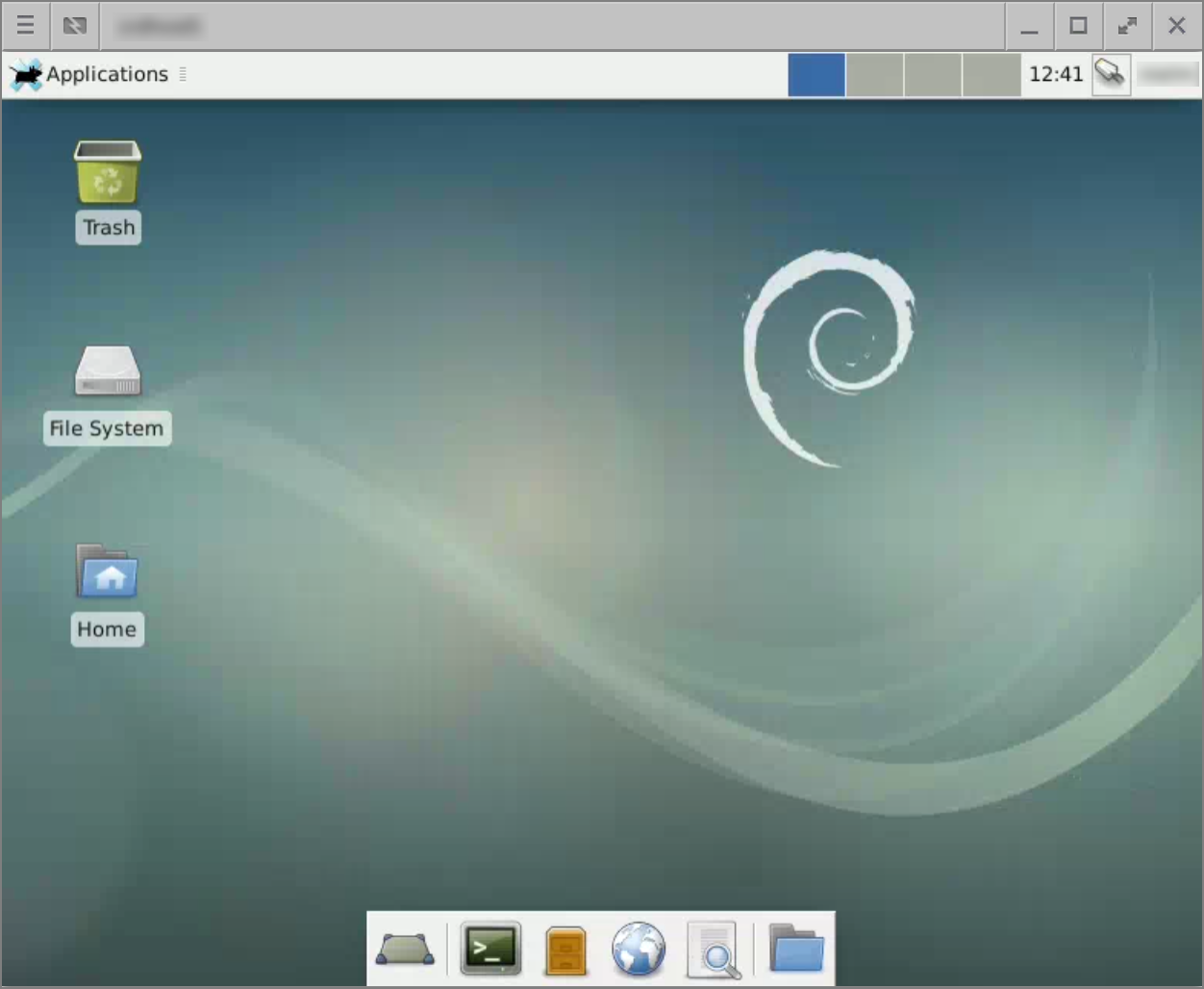
Migliorare l'esperienza di desktop remoto
Questa sezione fornisce istruzioni per modificare le impostazioni al fine di migliorare l'esperienza di desktop remoto.
Installare l'app Chrome Remote Desktop
L'app Chrome Remote Desktop offre un'esperienza separata in finestra e consente di utilizzare le scorciatoie da tastiera che normalmente vengono intercettate da Chrome sul sistema remoto.
Se questa app non è installata, procedi nel seguente modo:
- Apri il riquadro Opzioni sessione utilizzando il pulsante chevron_left che viene visualizzato quando sposti il mouse sul lato della finestra.
- Nella sezione Installa app, fai clic su Inizia.
- Fai clic su Installa.
La sessione di Remote Desktop si riapre nella propria finestra dell'applicazione.
Puoi spostare qualsiasi sessione di desktop remoto da una scheda di Chrome alla finestra dell'app facendo clic sull'icona Apri con open_in_new nella barra degli indirizzi.
Disattivare animazioni ed effetti in Cinnamon
Il desktop Cinnamon utilizza diverse funzionalità grafiche e animazioni, come finestre e menu semitrasparenti che appaiono e scompaiono gradualmente. Poiché il rendering di queste animazioni richiede più tempo tramite una connessione remota, l'interfaccia utente può sembrare lenta.
Per disattivare questi effetti:
Nel desktop Cinnamon, seleziona Menu > Preferenze > Effetti.
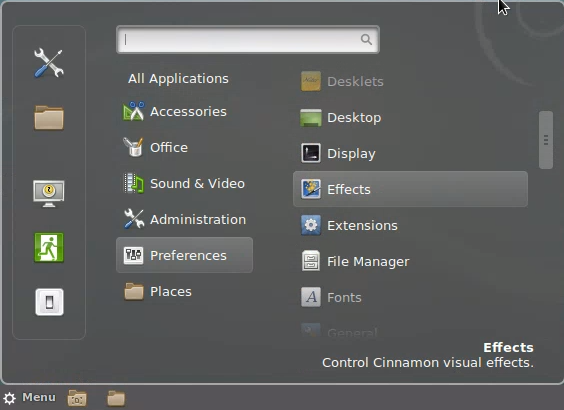
Disattiva ciascuno degli effetti:
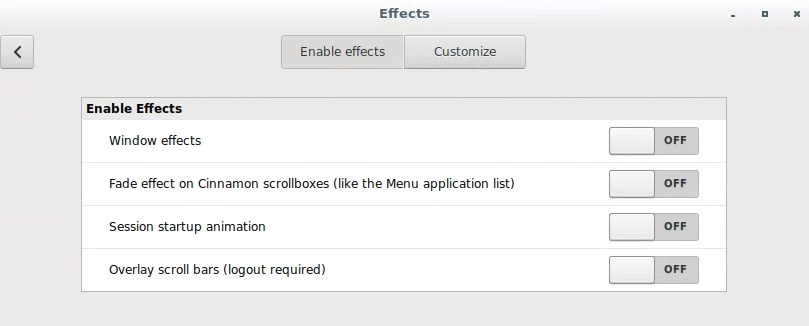
Impostare una password utente
L'account utente creato da Compute Engine non ha una password. Tuttavia, diversi ambienti desktop ne richiedono uno per sbloccare i salvaschermo e autorizzare le azioni amministrative. È quindi importante impostare una password per l'utente:
- Connettiti all'istanza tramite SSH, come hai fatto quando l'hai configurata per la prima volta.
Crea una password per l'utente:
sudo passwd $(whoami)
Disattivare i salvaschermo e le schermate di blocco
Poiché accedi al desktop da un computer remoto, in genere non è necessario utilizzare un salvaschermo o un blocco schermo, quindi puoi disattivarli.
Xfce
- Nel menu Applicazioni, seleziona Impostazioni > Salvaschermo.
- Imposta Modalità su Disattiva salvaschermo.
Cannella
- Sul computer, seleziona Menu > Preferenze > Salvaschermo.
- Nella scheda Impostazioni, imposta Ritardo su Mai e disattiva le due impostazioni di blocco seguenti per bloccare automaticamente lo schermo.
Gnomo
- Sul computer, fai clic su Attività e digita
Settings. - Seleziona l'applicazione Impostazioni.
- Nell'applicazione Impostazioni, seleziona Privacy > Blocco schermo.
- Disattiva Blocco schermo automatico e chiudi la finestra di dialogo.
- Seleziona Dispositivi > Tastiera.
- Nell'elenco delle scorciatoie da tastiera, vai alla sezione Sistema, quindi fai clic su Blocco schermo.
- Premi il tasto
Backspaceper disattivare la scorciatoia, quindi fai clic su Imposta. - Seleziona Alimentazione e imposta Schermo vuoto su Mai.
Gnome-Classic
- Nel desktop, seleziona Applicazioni > Strumenti di sistema > Impostazioni.
- Nell'applicazione Impostazioni, seleziona Privacy > Blocco schermo.
- Disattiva Blocco schermo automatico e chiudi la finestra di dialogo.
- Seleziona Dispositivi > Tastiera.
- Nell'elenco delle scorciatoie da tastiera, vai alla sezione Sistema e fai clic su Blocco schermo.
- Premi il tasto
Backspaceper disattivare la scorciatoia, quindi fai clic su Imposta. - Seleziona Alimentazione e imposta Schermo vuoto su Mai.
KDE Plasma
- Nel desktop, fai clic sul pulsante del menu KDE e poi digita
Screen Locking. - Seleziona l'applicazione Blocco schermo.
- Nell'applicazione Configura blocco schermo, disattiva Blocca schermo automaticamente dopo e fai clic sul pulsante per cancellare la scorciatoia da tastiera.
- Fai clic su OK.
Aumentare la risoluzione del desktop
Se hai un monitor ad altissima risoluzione, potresti scoprire che le dimensioni massime predefinite del desktop remoto di 1600 x 1200 sono troppo piccole. In questo caso, puoi aumentarla fino alla risoluzione del monitor.
- Utilizza SSH per connetterti all'istanza.
Imposta la variabile di ambiente
CHROME_REMOTE_DESKTOP_DEFAULT_DESKTOP_SIZESin modo che includa la risoluzione del monitor:echo "export CHROME_REMOTE_DESKTOP_DEFAULT_DESKTOP_SIZES=1600x1200,3840x2560" \ >> ~/.profileRiavvia il servizio:
sudo systemctl restart chrome-remote-desktop@$USER
Attiva codec video avanzato:
Il codec AV1 con colori di alta qualità offre una qualità dell'immagine migliorata e consente una migliore codifica delle informazioni sui colori puri (come il testo):
- Apri il riquadro Opzioni sessione utilizzando il pulsante chevron_left che viene visualizzato quando sposti il mouse sul lato della finestra.
- Nel campo Codec video, seleziona AV1.
- Assicurati che il campo Colore di alta qualità sia abilitato.
Scegliere un ambiente desktop diverso
Nella sezione precedente, hai impostato un ambiente desktop predefinito nel file di configurazione
/etc/chrome-remote-desktop-session globale. Puoi anche scegliere un
ambiente desktop diverso (se è installato) specificandolo nel
file di configurazione .chrome-remote-desktop-session nella directory home:
Xfce
echo "exec /etc/X11/Xsession /usr/bin/xfce4-session" > ~/.chrome-remote-desktop-session
Cannella
echo "exec /etc/X11/Xsession /usr/bin/cinnamon-session-cinnamon2d" > ~/.chrome-remote-desktop-session
Gnomo
echo "exec /etc/X11/Xsession /usr/bin/gnome-session" > ~/.chrome-remote-desktop-session
Gnome-Classic
echo "exec /etc/X11/Xsession /usr/bin/gnome-session-classic" > ~/.chrome-remote-desktop-session
KDE Plasma
echo "exec /etc/X11/Xsession /usr/bin/startplasma-x11" > ~/.chrome-remote-desktop-session
Dopo aver apportato questa modifica, riavvia il servizio affinché la modifica venga applicata:
sudo systemctl restart chrome-remote-desktop@$USER
Come accennato in precedenza, Chrome Remote Desktop non supporta l'accelerazione della grafica 3D. Pertanto, per qualsiasi ambiente desktop che utilizza queste funzionalità, devi disattivare la grafica 3D, altrimenti la sessione non verrà avviata.
Automatizzare il processo di installazione
Quando devi configurare più computer con Chrome Remote Desktop, i passaggi di installazione manuale possono diventare ripetitivi. Puoi utilizzare uno script di avvio personalizzato per automatizzare questa procedura.
Ai fini di questo tutorial, viene utilizzato il tipo di macchina predefinito con un disco di avvio Debian Linux. Se lo utilizzi per il tuo ambiente, potresti voler modificare il tipo di macchina, il nome, la regione, la dimensione del disco di avvio o altre impostazioni.
Nella console Google Cloud , vai alla pagina Istanze VM:
Fai clic su Crea istanza.
Imposta il nome dell'istanza su
crdhost-autoinstall.Scorri fino alla sezione Opzioni avanzate ed espandila.
Espandi la sezione Gestione.
Copia il seguente script shell e incollalo nel campo Automazione/Script di avvio:
#!/bin/bash -x # # Startup script to install Chrome remote desktop and a desktop environment. # # See environmental variables at then end of the script for configuration # function install_desktop_env { PACKAGES="desktop-base xscreensaver dbus-x11" if [[ "$INSTALL_XFCE" != "yes" && "$INSTALL_CINNAMON" != "yes" ]] ; then # neither XFCE nor cinnamon specified; install both INSTALL_XFCE=yes INSTALL_CINNAMON=yes fi if [[ "$INSTALL_XFCE" = "yes" ]] ; then PACKAGES="$PACKAGES xfce4" echo "exec xfce4-session" > /etc/chrome-remote-desktop-session [[ "$INSTALL_FULL_DESKTOP" = "yes" ]] && \ PACKAGES="$PACKAGES task-xfce-desktop" fi if [[ "$INSTALL_CINNAMON" = "yes" ]] ; then PACKAGES="$PACKAGES cinnamon-core" echo "exec cinnamon-session-cinnamon2d" > /etc/chrome-remote-desktop-session [[ "$INSTALL_FULL_DESKTOP" = "yes" ]] && \ PACKAGES="$PACKAGES task-cinnamon-desktop" fi DEBIAN_FRONTEND=noninteractive \ apt-get install --assume-yes $PACKAGES $EXTRA_PACKAGES systemctl disable lightdm.service } function download_and_install { # args URL FILENAME if [[ -e "$2" ]] ; then echo "cannot download $1 to $2 - file exists" return 1; fi curl -L -o "$2" "$1" && \ apt-get install --assume-yes --fix-broken "$2" && \ rm "$2" } function is_installed { # args PACKAGE_NAME dpkg-query --list "$1" | grep -q "^ii" 2>/dev/null return $? } # Configure the following environmental variables as required: INSTALL_XFCE=yes INSTALL_CINNAMON=yes INSTALL_CHROME=yes INSTALL_FULL_DESKTOP=yes # Any additional packages that should be installed on startup can be added here EXTRA_PACKAGES="less bzip2 zip unzip tasksel wget" apt-get update if ! is_installed chrome-remote-desktop; then if [[ ! -e /etc/apt/sources.list.d/chrome-remote-desktop.list ]]; then echo "deb [arch=amd64] https://dl.google.com/linux/chrome-remote-desktop/deb stable main" \ | tee -a /etc/apt/sources.list.d/chrome-remote-desktop.list fi apt-get update DEBIAN_FRONTEND=noninteractive \ apt-get install --assume-yes chrome-remote-desktop fi install_desktop_env [[ "$INSTALL_CHROME" = "yes" ]] && ! is_installed google-chrome-stable && \ download_and_install \ https://dl.google.com/linux/direct/google-chrome-stable_current_amd64.deb \ /tmp/google-chrome-stable_current_amd64.deb echo "Chrome remote desktop installation completed"Questo script esegue le seguenti attività ogni volta che la macchina viene riavviata:
- Se il pacchetto di desktop remoto non è installato:
- Aggiunge il repository del pacchetto Debian di Chrome Remote Desktop
- Installa il pacchetto Chrome Remote Desktop e le dipendenze.
- Installa gli ambienti desktop Xfce o Cinnamon (a seconda delle impostazioni dello script).
- Se l'opzione per l'ambiente desktop completo è abilitata, vengono installati i pacchetti necessari.
- Se l'opzione del browser Google Chrome è attivata e non è installata:
- Scarica il pacchetto Google Chrome.
- Installa Google Chrome e i relativi pacchetti dipendenti.
- Se il pacchetto di desktop remoto non è installato:
Fai clic su Crea.
La creazione dell'istanza richiede alcuni istanti e, alla prima esecuzione con tutte le opzioni attivate, lo script può impiegare fino a 10 minuti per completare l'installazione.
Per monitorare l'avanzamento, connettiti all'istanza VM utilizzando SSH ed esegui questo comando nel terminale dell'istanza:
sudo journalctl -o cat -f _SYSTEMD_UNIT=google-startup-scripts.serviceQuesto comando mostra l'output dello script di avvio. Al termine dello script, viene visualizzato quanto segue:
INFO startup-script: Chrome remote desktop installation completed INFO startup-script: Return code 0. INFO Finished running startup scripts.
Questo script installa solo i pacchetti richiesti; devi comunque configurare il servizio Remote Desktop per il tuo utente, come descritto in precedenza.
Esistono vari modi per specificare uno script di avvio durante la creazione di una nuova istanza VM:
- Incollandolo nella console Google Cloud (come mostrato in precedenza).
- Memorizzalo come file su una macchina locale e utilizza il
flag
--metadata-from-filequando crei l'istanza utilizzando Google Cloud CLI. - Memorizzandolo in un bucket Cloud Storage e specificando l'URL dell'oggetto nella console o nella gcloud CLI.
Per ulteriori informazioni sui metodi alternativi di configurazione dello script di avvio, consulta Esecuzione degli script di avvio nella documentazione di Compute Engine.
Risoluzione dei problemi
Questa sezione fornisce consigli per la risoluzione dei problemi relativi a questa guida.
Controllare lo stato del servizio Chrome Remote Desktop
Se in qualsiasi momento il servizio Chrome Remote Desktop non risponde, puoi controllarne lo stato utilizzando SSH per connetterti all'istanza ed eseguire il seguente comando:
sudo systemctl status chrome-remote-desktop@$USER
Se il servizio è in esecuzione, visualizzi un output che include lo stato active:
chrome-remote-desktop.service - LSB: Chrome Remote Desktop service
Loaded: loaded (/lib/systemd/system/chrome-remote-desktop@USER.service; enabled; vendor preset: enabled)
Active: active (running) since DATE_TIME; ELAPSED_TIME
Per riavviare il servizio, utilizza il seguente comando nella finestra SSH:
sudo systemctl restart chrome-remote-desktop@$USER
Ottenere informazioni su log ed errori
Chrome Remote Desktop scrive le informazioni di log nel journal di sistema:
journalctl SYSLOG_IDENTIFIER=chrome-remote-desktop # All logs
journalctl SYSLOG_IDENTIFIER=chrome-remote-desktop -e # Most recent logs
journalctl SYSLOG_IDENTIFIER=chrome-remote-desktop -b # Logs since reboot
Puoi controllare questi file di log per i messaggi di errore.
Riattivare il servizio
Se hai disattivato per errore le connessioni all'istanza remota nell'app client, puoi riconfigurare il servizio e riattivarlo seguendo le istruzioni riportate in Configurare e avviare il servizio Chrome Remote Desktop.
Controlla i file di configurazione della sessione globali e specifici dell'utente.
Controlla i contenuti del file di configurazione
/etc/chrome-remote-desktop-session globale e del file di configurazione
~/.chrome-remote-desktop-session specifico dell'utente e verifica
che gli ambienti desktop specificati siano installati.

